
那是一個颱風來襲的日子,但是這個體驗會實在是太吸引耶魯熊了,從 Windows 3.0 耶魯熊就開始踏入「視窗」的世界了,一路從 3.1 / 95 / 98 / me / XP 到現在家中電腦安裝的 Windwos 7 64 位元版,這中間的轉換過程對耶魯熊來講,都算是非常的順利,因為操作邏輯變動都沒有太大,操作習慣不需要做大符度的改變,不過這樣的榮景到了 Windows 8 就 ......... Orz ...
為了統一手機 / 平版 / 桌機的使用者介面及體感,Microsoft 從 Windows 8 起採用了 Windows Phone 的動態磚介面,並將使用者最熟悉的桌面和「開始」程式集隱藏起來了,雖然說透過一些修改方式,和快捷鍵就可以再把被隱藏的功能叫出來,但這對於一般使用者來講,就造成了觀望的心態了,當然.........耶魯熊也因為這部份,一直遲遲沒有升級到 Windows 8....
不過俗話說的好,山不轉路轉,路不轉 Microsoft 轉 (疑!?),就在 Windows 8.1 上市時,耶魯熊從媒體報導上看到「開始」回歸了 !!! 看到這個消息耶魯熊馬上對 Windows 8.1 燃起了新的希望!!!! 也因此收到 Windows 8.1 體驗會邀請時,耶魯熊二話不說的就報名了 XDD 並且當天還風雨無阻吶 !!!!!
Windows 8.1 體驗會序幕

這次的體驗會地場是在「Woolloomooloo」信義店一樓,一進到會場就看到令人又愛又恨的動態磚桌面了 ..... 不過還好有美女在使用它,整個視覺感帶走了不少耶魯熊的恨意(誤)

因為耶魯熊是比較晚到的人,所以到會場時,已經看到一票受邀的部落客拿起手中的單眼開始狂拍會場中的 Windows 8.1 裝置和美美的工作人員

被耶魯熊拍到的這位是今天 Windows 8.1 體驗會的美麗主持人小橘 .... ( 其實是耶魯熊不知道她的名字,剛好這天又穿橘色的所以 ...... 就叫小橘吧! XD )
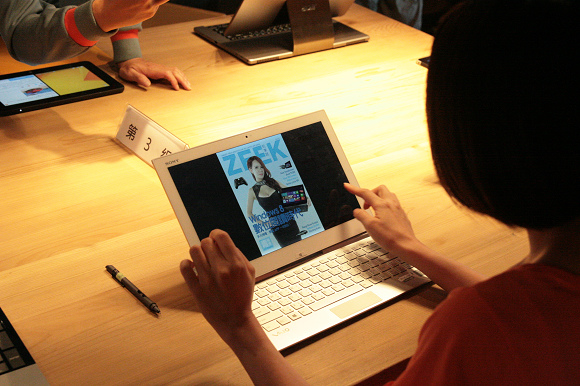
這次的活動是由 ZEEK 玩家誌主辦的, ZEEK 是一家走數位出版的 3C 雜誌在 iTunes Store 上可以免費下載喔,有興趣的人可以下載來看看喔,耶魯熊有下載來看,它在 iPAD Mini 上看起來不會吃力,文字的大小剛好,也有很多互動的內容,不是單純的 PDF 檔
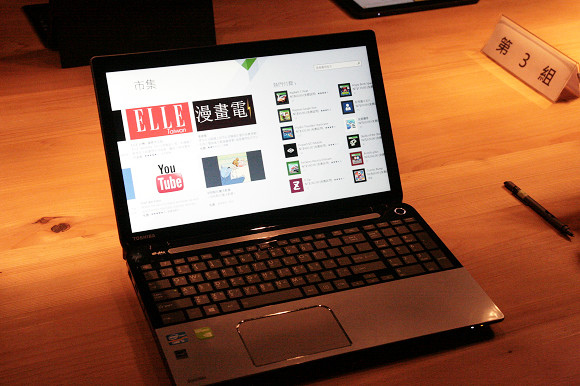
其實在 NoteBook 上看到「市集」這種畫面,對耶魯熊來講是個蠻新奇的體驗,這應該是一直沒有使用過 Windows 8 的主因吧~哈

這..... 是這次體驗會的吉祥物 ........ 人二真人版 XDDD 看他熱的在揙風....不過這樣搧有用嗎 !? XDDD


這是今天這場體驗會耶魯熊分配到的位置,在這次的體驗會裡,就是這台搭載著 Windows 8.1 版的平版,讓耶魯熊帶來許多的來驚喜啦!!

就在參加的達人們一陣兵荒馬亂的拍完照後,體驗會就在美麗的小橘主持人開場下,開始了這場讓耶魯熊驚奇不斷的 Windows 8.1 體驗會了 !


首先上場的是 ZEEK 雜誌的 Dustin

在 Dustin 之後的是今天 Windows 8.1 體驗會的主講人蕭涵憶老師,他是一位對 Windows 非常了解的講師,今天也因為他的精彩說明,讓耶魯熊重拾了對 Windows 8.1 的興趣和熱情 !
Windows 8.1 帶給耶魯熊的驚奇
其實這次的體驗會,真的帶給耶魯熊非常非常多的驚奇,不過也有可能是耶魯熊一直守在 Windows 7 上,又沒有使用 Windows Phone 手機,所以才會有種......劉姥姥進大觀園的感覺!?(誤),雖說可能是耶魯熊只用到 Windows 7,而這第一次體驗 Windows 8.1,但應該也有不少朋友和耶魯熊一樣,還守在 Windows 7 和 Android / iOS 平版上,所以這些朋友看完這些讓耶魯熊會「哇~嗚」的點.......應該也會「哇~嗚」吧 !? XDD

耶魯熊先被驚喜(嚇!?)到的....是在平板上出現 Windows 桌面的畫面......雖然在很古早的時候 hTC 有出過一款叫 Shift 的類平板 NB,但那是耶魯熊唯一在一台像平板的裝置上,能看到 Windows 桌面的「平板」了XDD 所以當耶魯熊在這台真正的平板上看到這 Windows 桌面後,就驚喜了 !

接下來看到「開始」回來後,耶熊就開心了!!!! 因為這下終於把對 Windows 8 過去不好的印像消除了一大半了


接下來這二個畫面出現在平板上,真的是讓耶魯熊 ........... 有種感動到流淚的感覺 XDD 彷拂耶魯熊手上的平板已經搖身一變成為桌上型電腦一樣了

在平板上叫出命令提示視窗 !? Oh My GOD XDDD 這真的是好不可思議 !! ( 好啦~各位在看文的朋友們,如果你們是早就用過 Windows 8 的人,不要笑耶魯熊反應這麼大,第一次看到這畫面耶魯熊真的好感動!! XDD )


在「平板」上做 Chkdsk !?!? 這還真是耶魯熊生平第一次 !!!! 其實試用到這裡,耶魯熊已經有種想去弄一台搭載 Windows 8.1 的平板來當外出洽工時的輕便隨身裝置了 !! 因為這一切的一切都真的太令耶魯熊熟悉了 !!

讓螢幕的切割使用,也是當場讓耶魯熊「哇~嗚」的功能!! Windows 8.1 提供了最多二分割以上畫面 ( 1366*768 以下可以分割成二個畫面,2560*1440 甚至可以分割成三個畫面 !! ) 講到分割畫面,耶魯熊不得不提一下在雙螢幕上 Windows 8.1 讓耶魯熊開心的功能,在 Windows 7 之前如果使用雙螢幕,除非是安裝第三方軟體,否則只有在第一個螢幕上會有「工作列」出現,其他的螢幕就看不到工作列了,但 Windows 8.1 在雙螢幕使用下,讓耶魯熊在第二個螢幕上也看到工作列了,這真的是一個很方便的功能,耶魯熊一定要提一下和大家分享的!
Windows 8.1 好用的地方
當然了,Windows 8.1 除了前面那些讓耶魯熊驚喜的地方外,還有一些耶魯熊覺得好用的小功能,接下來就是要來和大家分享一下這些耶魯熊個人覺得方便又好用的功能,讓大家更能了解 Windows 8.1 是如何讓耶魯熊有想升級上去的感覺 !!!


動態磚是 Windows 8 的一個新功能,但在 Windows 8.1 上,一些細心的修改,讓使用者能更方便的操作,像是要修改動態磚大小及移動位置時,必需長按著動態磚不放 ( 或按住滑鼠右鍵 ) 才能進行,這樣就不會不小心就移動到了,而選取多個動態磚同時做修改的功能也開放了,在桌布上甚至還能使用動態背景,讓喜歡客制化的朋友選擇更多 !!!

另一個超好用的功能就是「搜尋」,過去在搜尋圖片時,如果不是使用 Google 的話,都要從海量的結果中來一張張找出自己想要的,好比是想找的是紅色的色系的,或是解析度至少要 640*480 以上的等等,這都是要自己從搜尋結果中,一張張的點進去看,但是在 Windows 8.1 上這個情況改善了!! 在搜尋裡可以設定只顯示什麼色系的圖片,甚至可以設定解析度大小來做篩選 !! 這樣的功能真的好方便!!!

從現在起不用再羨慕 iPhone 或是部份的 Android 手機,有裝置鎖定時進入拍照模式的功能了,Windows 8.1 在平板是上鎖狀態時,也可以不需解鎖直接進入相機模式來拍照和錄影了喔 !!

另外是在應用程式集中,還可以依 App 的安裝日期及使用頻率來做排序,讓我們在尋找程式時能更方便的找到想要使用的程式喔,再也不用在程式海中苦苦搜尋了 !!
除了上述這些功能外,其實還有一些很棒的功能沒拍到照片,但耶魯熊一定要講一下的:
★ 觀看 EMail 時內容有多媒體附件內容時,可以直接預覽,如果信件中有超連結的話,還會自動進入切割畫面,在另一個畫面上顯示超連結內容喔 !!
★ Microsoft 自家的 SkyDriver 網路空間,可以讓不同的裝置 ( Windows Phone / 桌機 / 平板 / 手機) 簡單的分享重要的資料,在家用桌面做完一份精彩的簡報後,只要帶著平板到會議中,把平板接上投影機,就能馬上透過 SkyDriver 使用那份精彩的簡報了,再也不用拿著 USB 隨身碟插來插去插的滿身都是病毒了 XDD
★ 多重帳戶登入讓平板是工作上的好伙伴,也可以是回到家中後小孩子的好玩伴,不同的帳號登入使用不同的個人設定,完全不用擔心和老婆或老公的肉麻信件被小孩們看光光 ...!!!
★ 內建 Windows Defender 防毒程式,讓耶魯熊可以再省下一筆購買防毒軟體的費用,在進個萬物皆漲,只有那份微薄的薪水不會漲的年代裡,真是不無小補呀 !!!
★ Hyper-V 這套虛擬 PC 程式也內建在 Windows 8.1 中 ( Windows 8.1 RT 版不支援 ),有了它之後,耶魯熊就可以在 Windows 8.1 平板上,再安裝一個虛擬的 Windows XP / 7 來使用啦 !!! 完全可以克服萬一碰上重要程式尚未支援 Windows 8.1 而不能使用的情況了 !!
看完了這些讓耶魯熊「哇~嗚」的部份,和好用的功能後,大家對 Windows 8.1 是不是也很心動了呢!? 打算衝一份回家裝了嗎 ?! 先別急 !!! Windows 8.1 可是有至少三種以上的版本喔!!!!
在 Windows 8.1 的版本劃分中,以我們在市面上買得到或看得到的有分為 Windows 8.1 / Windows 8.1 專業版 / Windows 8.1 RT 這三種版本,Windows 8.1 專業版多出了 BitLocker / BitLocker To Go 的資料保功能外,還支援了 VPN 連線及遠端桌面功能,讓我們可以連接到其他支援遠端桌面連線的電腦上,而 Windows 8.1 RT 則是用於非 Intel CPU 的平版上的,RT 和其他二個版本的最大不同處在於 RT 版的 Windows 並不能安裝一般的 Windows 程式,只能使用 Windows RT 市集上的 App,同時也沒有 Hyper-V 可以使用喔,不過 Windows 8.1 RT 版也不是我們能單獨購買的,它都是跟著平板出貨時搭載的!!
所以大家如果看了耶魯熊這篇文章想衝一台搭載 Windows 8.1 的平板回來開心一下,千萬要先瞭解自己的需求喔,可別想用 Windows 8.1 專業版,卻買了台搭載 Windows 8.1 RT 的平板回家.......到時被老婆罰跪主機板可別來找耶魯熊吶!!!
看完了這些有點硬的內容後,接下來就是耶魯熊安排的清涼福利照啦,大家開心的看看一位位美麗大方的妹妹手上那一台台正點的 Windows 8.1 裝置吧!!!!







咳咳咳 ......... 這張耶魯熊就不解釋了!!!! 大家看美腿(!?) 就好了 XDD
熊後語:
這次的 Windows 8.1 體驗會,真的是值得耶魯熊冒著颱風跑這一趟 !!!! 但是因為跑了這一趟.........耶魯熊家中的電腦就變成 Windows 8.1 了 Orz ............. 接下來就要弄台 Windows 8.1 的平板來感覺一下工作 / 玩樂 動靜皆宜的感覺了 .......... ( 轉身開始看看連人裡有沒有廠商可以借平板來玩的 XDD )
PS. Windows 8.1 己經開放升級啦!!! 大家可以到 http://windows.microsoft.com/zh-tw/windows/buy 開始升級囉 !!




 留言列表
留言列表